
Niektórzy użytkownicy szukają odpowiedzi na pytanie, jak przełączyć się z 32 na 64 bity w systemie operacyjnym Windows. Faktem jest, że począwszy od systemu Windows 7 zaczął wydawać edycje systemowe jednocześnie w 32-bitowych (x86) i 64-bitowych (x64) wersjach systemu operacyjnego.
Wcześniej system operacyjny Windows miał pojemność 32 bitów. Stopniowo wraz z rozwojem architektury procesorów stało się możliwe obsługiwanie 64-bitowej pojemności systemu (początek był od wydania Windows XP Professional x64 Edition).
Treść- Główne różnice między 32-bitowym systemem Windows a 64-bitowym systemem Windows
- Wymagany warunek przełączania systemu Windows z 32-bitowego na 64-bitowy
- Jak znaleźć obsługę procesora dla instrukcji x64 w systemie Windows 10
- Jak znaleźć obsługę procesora 64-bitowego systemu Windows 8.1 (Windows 8)
- Jak sprawdzić, czy procesor ma obsługę 64-bitową w systemie Windows 7, czy nie
- Plusy i minusy migracji do 64-bitowego systemu Windows
- Jak przełączyć się z 32-bitowego na 64-bitowy system Windows
- Wnioski z artykułu
Obecnie producenci komputerów (komputerów stacjonarnych, laptopów) instalują głównie 64-bitowe systemy operacyjne Windows na produkowanych urządzeniach, ponieważ wszystkie nowoczesne procesory centralne obsługują zestawy instrukcji x64.
Microsoft zapewnia możliwość zmiany systemów 32-bitowych na 64-bitowe Windows. Podczas zmiany głębokości bitowej systemu aktywacja systemu Windows nie ulegnie awarii, ponieważ licencja nie zależy od głębi bitowej systemu operacyjnego.
Główne różnice między 32-bitowym systemem Windows a 64-bitowym systemem Windows
System operacyjny Windows ma dwie wersje pojemności bitowej: 32-bitową i 64-bitową, które mają oznaczenie: 32-bitową (x86). 64-bitowy (x64).
System 64-bitowy obsługuje większe ilości obliczeń bardziej wydajnie niż 32-bitowy system operacyjny. W 64-bitowym systemie Windows wymagające aplikacje wymagają mniej czasu do pracy niż w podobnym systemie 32-bitowym. System działa szybciej podczas uruchamiania wielu aplikacji jednocześnie.
Główną różnicą, oprócz zwiększenia ogólnej wydajności, jest obsługa pracy z pewną ilością pamięci. W 32-bitowej wersji systemu Windows, ze względu na szczególną architekturę systemu, używane jest tylko mniej niż 4 GB pamięci RAM zainstalowanej na komputerze.
Jeśli na komputerze z systemem Windows x86 jest zainstalowanych maksymalnie 3 GB pamięci RAM, system operacyjny zużywa całą dostępną pamięć. Jeśli na komputerze zainstalowano 4 GB pamięci, system zużyje pamięć RAM nieco ponad 3 GB. Nawet przy wspólnej pamięci (RAM) 6 GB, 8 GB itp. W systemie Windows 32-bitowym, tylko mniej niż 4 GB pamięci będzie nadal dostępne.
W systemie Windows z 64 bitami ten problem nie istnieje, ponieważ taki system obsługuje ilość pamięci RAM (do 16 TB), wystarczającą dla każdej nowoczesnej konfiguracji komputera.
Działanie aplikacji w systemie operacyjnym Windows różnych typów (x86 i x64) ma różnice:
- w systemie Windows x64 można zainstalować programy 64- i 32-bitowe (aplikacje 64-bitowe są domyślnie instalowane w folderze Program Files, a programy 32-bitowe w folderze Program Files (x86) na dysku systemowym);
- w systemie Windows x86 są instalowane tylko programy 32-bitowe, a instalacja aplikacji 64-bitowych nie jest obsługiwana.
Większość programów utworzonych dla systemu Windows obsługuje rozdzielczość 32-bitową. Te aplikacje można zainstalować na komputerze z dowolną głębią bitową, będą działać, pod warunkiem, że program obsługuje określoną wersję systemu Windows (Windows 10, Windows 8, Windows 7 itp.).
Ostatnio wielu programistów aplikacji wydało dwa typy programów: dla systemów 32 i 64-bitowych. Dlatego sensowne jest instalowanie programów na komputerze, zgodnie z pojemnością systemu operacyjnego. 64-bitowe aplikacje działają wydajniej niż 32-bitowe programy w 64-bitowym systemie Windows.
Mając to na uwadze, pozostaje nauczyć się przełączać z 32 bitów na 64. Ale nie wszystko jest takie proste.
Wymagany warunek przełączania systemu Windows z 32-bitowego na 64-bitowy
Czy mogę zmienić system 32-bitowy na 64-bitowy system Windows? Tak, jest to możliwe, ale przy zmianie wydajności systemu pojawiają się niuanse. Jeśli nie zostaną spełnione określone warunki, zmiana 32 bitów na system 64-bitowy nie będzie działać.
Głównym warunkiem przejścia na inną pojemność systemu: obsługa przez procesor centralny (CPU) zainstalowany na komputerze, instrukcje 64-bitowe. Bez przestrzegania tego warunku instalacja 64-bitowego systemu Windows na komputerze będzie niemożliwa.
Jak określić głębokość bitową systemu operacyjnego Windows, jaką głębię bitową obsługuje procesor zainstalowany na komputerze? Najłatwiej to ustalić za pomocą systemu operacyjnego. Aby określić parametry procesora pod względem obsługi pojemności 64-bitowej, można użyć aplikacji innych firm, na przykład CPU-Z, AIDA64 itp..
Główne różnice w rodzaju procesorów, w zależności od obsługi instrukcji dla odpowiedniej pojemności (x86 i x64):
- Procesor X64 - obsługuje instalację na komputerze z 64-bitowym i 32-bitowym systemem Windows.
- Procesor X86 - na komputerze można zainstalować tylko 32-bitową wersję systemu Windows.
Wynika z tego, że 32-bitową wersję systemu Windows można zainstalować na dowolnym komputerze (z zastrzeżeniem minimalnych wymagań sprzętowych komputera), a 64-bitowy system Windows można zainstalować tylko na komputerach z procesorami 64-bitowymi.
Aby zainstalować 64-bitowy system Windows, komputer musi mieć co najmniej 2 GB pamięci RAM.
Możesz sprawdzić typ procesora na swoim komputerze zgodnie z poniższymi instrukcjami dla systemów operacyjnych Windows 10, Windows 8.1 (Windows 8), Windows 7.
Jak znaleźć obsługę procesora dla instrukcji x64 w systemie Windows 10
Aby dowiedzieć się, czy procesor zainstalowany na komputerze obsługuje instrukcje 64-bitowe w systemie operacyjnym Windows 10, wykonaj następujące kroki:
- Na pulpicie kliknij ikonę „Ten komputer” (Mój komputer). Jeśli tej ikony nie ma na pulpicie komputera, użyj tej metody, aby przywrócić ikonę „Mój komputer” na pulpit.
- W otwartym menu kontekstowym wybierz „Właściwości”.
- W oknie „System” (Wyświetl podstawowe informacje o komputerze), w sekcji „System”, w parametrze „Typ systemu” zobaczysz rodzaj głębi bitowej systemu operacyjnego oraz obsługę instrukcji typu procesora.

W tym przypadku oznaczenie: „Procesor x64” oznacza, że procesor centralny obsługuje instalację 64-bitowego systemu operacyjnego (64-bitowy system Windows 10 jest zainstalowany na komputerze).
Jak znaleźć obsługę procesora 64-bitowego systemu Windows 8.1 (Windows 8)
W systemie Windows 8.1 lub Windows 8 wykonaj następujące czynności:
- Przesuń kursor myszy w prawy dolny róg ekranu, wybierz „Opcje”.
- W oknie „System” wyświetla się „Wyświetl podstawowe informacje o komputerze”. W parametrach „System” => „Typ systemu” wskazana jest głębia bitowa systemu Windows i jaka głębokość bitów jest obsługiwana przez procesor centralny.
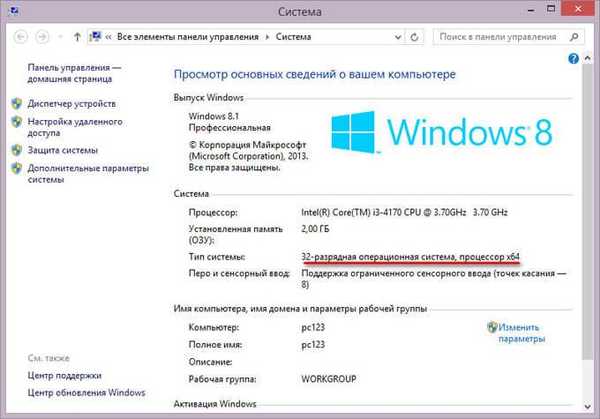
Na tym komputerze jest zainstalowany 32-bitowy system operacyjny Windows 8.1, zainstalowany jest komputer z procesorem obsługującym instrukcje x64. W tym systemie można zainstalować 64-bitowy system Windows 8.1..
Jak sprawdzić, czy procesor ma obsługę 64-bitową w systemie Windows 7, czy nie
W systemie operacyjnym Windows 7 wykonaj następujące czynności:
- Kliknij prawym przyciskiem myszy ikonę „Komputer” (Mój komputer) na pulpicie.
- W menu kontekstowym wybierz „Właściwości”.
- W oknie „Wyświetl podstawowe informacje o komputerze” kliknij „Indeks wydajności systemu Windows”.
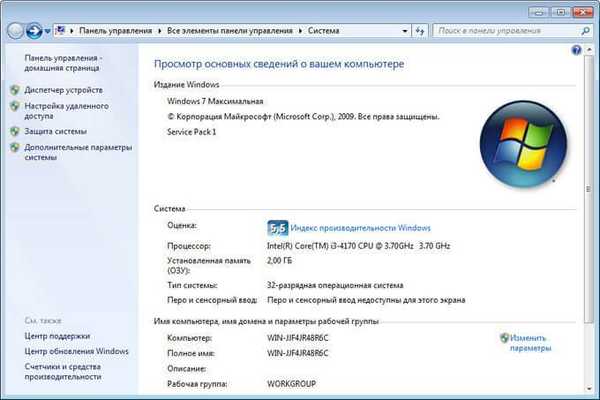
- W oknie „Oceń i zwiększ wydajność komputera” kliknij „Wyświetl i wydrukuj szczegółowe informacje o wydajności komputera i systemu”.
- W oknie „Liczniki i środki produktywności”, w sekcji „Dodatkowe informacje o komputerze”, w parametrze „System”, naprzeciw pozycji „Wsparcie 64-bitowe”, powie „Tak” lub „Nie”.
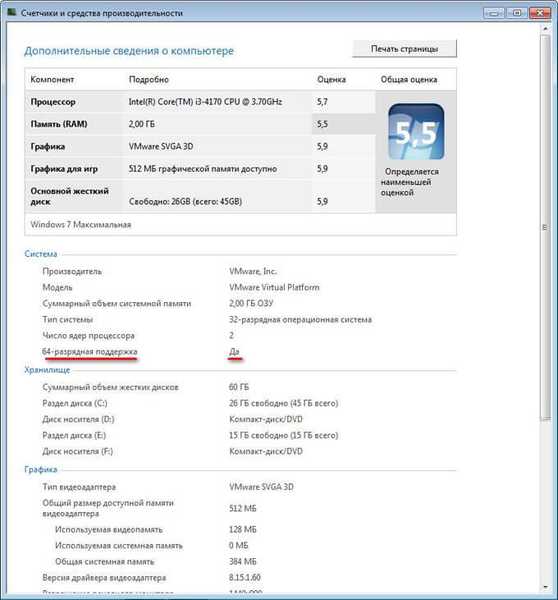
Komputer ma 32-bitowy system operacyjny, procesor obsługuje 64-bitowy system operacyjny. Ten komputer obsługuje przejście na system Windows 7 64-bit.
Plusy i minusy migracji do 64-bitowego systemu Windows
Przed zmianą rodzaju systemu z 32-bitowego na 64-bitowy należy rozważyć wszystkie zalety i wady tego rozwiązania. Na pierwszy rzut oka wydaje się, że zmiana wydajności systemu jest oczywista, ale nie wszystko jest takie proste.
Główne zalety 64-bitowego systemu operacyjnego:
- Wykorzystanie całej ilości pamięci RAM (ponad 4 GB) zainstalowanej na komputerze.
- Wyższa prędkość systemu i programu.
Główne wady 64-bitowego systemu operacyjnego:
- Zużycie systemu i aplikacji większej ilości pamięci RAM.
- Brakuje sterowników x64 dla starszego sprzętu.
Większość użytkowników, po zmianie systemu Windows z 32-bitowego na 64-bitowy, chce zwiększyć wydajność komputera. W nowoczesnych grach, w ciężkich aplikacjach graficznych, wykorzystanie zasobów komputerowych w systemie 64-bitowym jest najbardziej optymalnie realizowane. Dlatego wielu użytkowników jest zainteresowanych przełączaniem z powodu gier komputerowych, programów działających tylko w systemie Windows o pojemności 64 bitów itp..
Jeśli wystarczająco nowoczesny komputer ma więcej niż 4 GB pamięci RAM, a w przypadku niektórych nieporozumień ma 32-bitową wersję systemu Windows, oczywiście warto przejść na system 64-bitowy.
Użytkownicy komputerów z przestarzałym sprzętem o pamięci 2-4 GB muszą dokładnie wszystko zważyć. W większości przypadków granie w nowoczesne gry lub używanie „ciężkich” programów kończy się niepowodzeniem z powodu braku pamięci. System i uruchomione programy zajmą więcej miejsca w pamięci komputera niż podobne aplikacje w 32-bitowym systemie Windows. Słaby procesor nie da pozytywnego efektu. W niektórych przypadkach system 64-bitowy będzie działał wolniej na komputerze niż 32-bitowy system Windows.
Zwróć uwagę na obecność sterowników niezbędnych do normalnej pracy sprzętu komputerowego. Pobierz sterowniki z góry ze strony producenta. Jeśli nie jest to możliwe, zainstaluj niezbędne sterowniki, po zainstalowaniu systemu użyj specjalistycznych programów, na przykład DriverPack Solution, Snappy Driver Installer itp..
W zależności od sprzętu sterowniki mogą obsługiwać oba rozmiary bitów lub dla każdej szerokości bitów wymagany jest osobny sterownik..
Jak przełączyć się z 32-bitowego na 64-bitowy system Windows
Aby przełączyć się na system 64-bitowy, istnieje tylko jedna opcja: czysta ponowna instalacja systemu Windows z utratą danych na dysku systemowym. Procedura jest następująca:
- Pobierz 64-bitowy system operacyjny Windows na swój komputer. Przeczytaj tutaj, skąd możesz pobrać oryginalny obraz systemu Windows 10, Windows1, Windows 7.
- Utwórz rozruchowy dysk flash USB lub wypal obraz systemu na dysku DVD.
- Włącz komputer, zanim uruchomisz system, wejdź do BIOS (UEFI), wybierz nośnik startowy z systemu Windows, aby uruchomić.
- Zainstaluj system operacyjny na komputerze.
- Po zakończeniu instalacji zainstaluj niezbędne sterowniki.
Nowa wersja systemu Windows powinna odpowiadać edycji zainstalowanej na komputerze, na przykład w systemie Windows 10 Home x86 można przejść do systemu Windows 10 Home x64.
Aby utworzyć rozruchowy dysk flash USB, użyj programów: Rufus, Media Creation Tool, WinSetupFromUSB itp..
Jak wejść do BIOS (UEFI) na swoim urządzeniu, dowiedzieć się w Internecie, według nazwy producenta laptopa lub według modelu płyty głównej dla komputera stacjonarnego.
Aby uzyskać więcej informacji, skorzystaj z łączy do artykułów szczegółowo opisujących proces instalacji odpowiednich wersji systemu Windows: Windows 10, Windows 8.1, Windows 7.
Podczas instalacji systemu operacyjnego zwróć uwagę na dwa punkty:
- W jednym z okien instalacyjnych należy wybrać odpowiednią wersję systemu Windows o odpowiednim rozmiarze bitu (teraz powszechne są obrazy wielokrotne systemu Windows, w tym różne wersje, różne rozmiary bitów w tym samym obrazie systemu).
- W oknie „Wybierz typ instalacji” wybierz „Niestandardowy: instaluj tylko system Windows (dla zaawansowanych użytkowników)” w systemie Windows 10 lub Windows1 albo „Zakończ instalację (ustawienia zaawansowane) w systemie Windows 7.
Po zakończeniu instalacji na komputerze pojawi się 64-bitowy system Windows 10.
Wnioski z artykułu
W tej samej edycji można zmienić 32-bitowy system operacyjny na 64-bitowy system Windows. Aby pomyślnie przejść, procesor musi być zainstalowany na komputerze obsługującym instrukcje x64, wystarczająca ilość pamięci RAM.
Powiązane publikacje:- Porównanie wersji systemu Windows 10: tabela
- Jak ukryć partycję dyskową w systemie Windows - 4 sposoby
- Jak zainstalować aktualizację do nowej wersji systemu Windows 10 - 5 sposobów
- 7 sposobów na znalezienie klucza produktu Windows
- Autostart Windows 10: jak dodać lub usunąć program z uruchamiania











